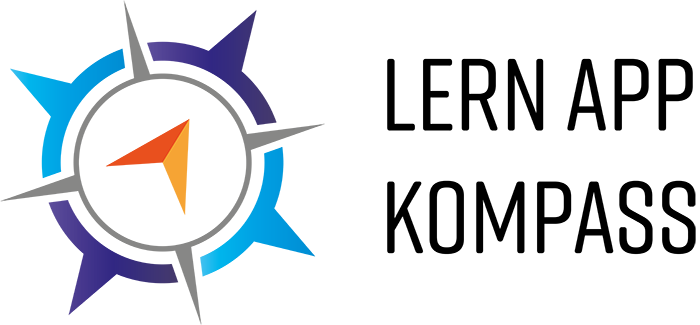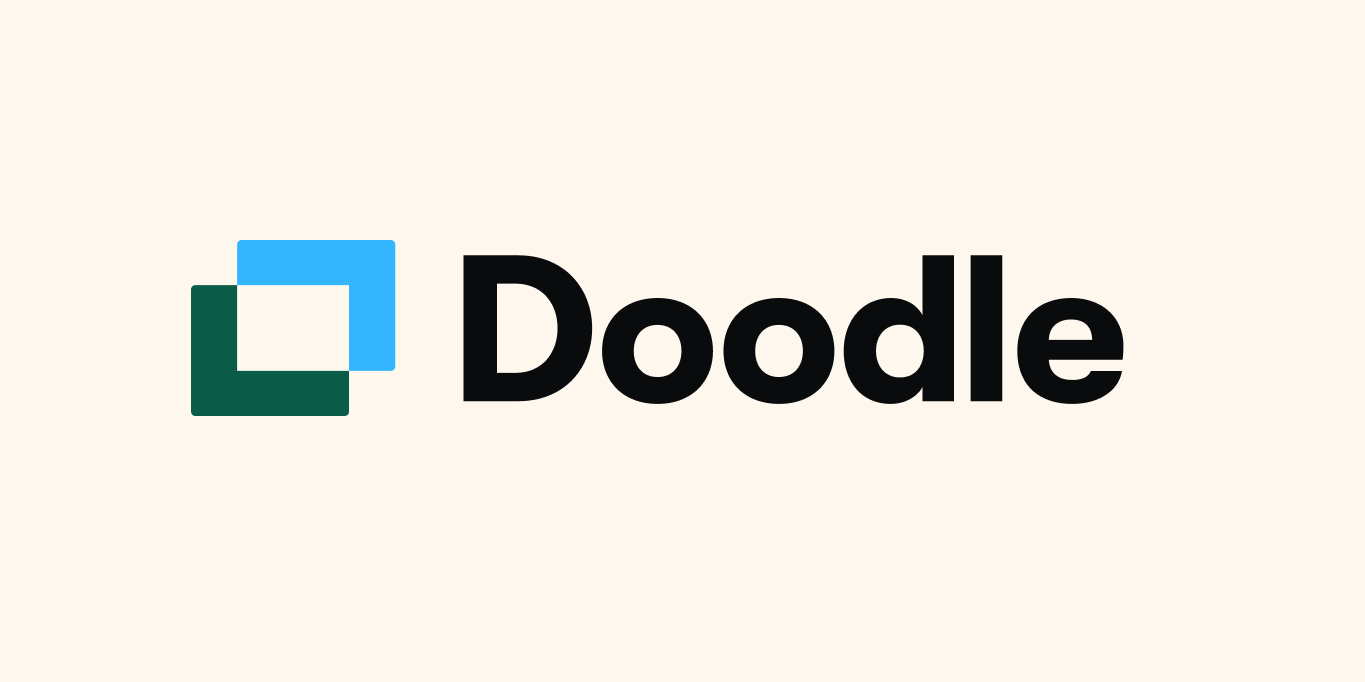nuudel- nicht speicherndes Termintool

nuudel- nicht speicherndes Termintool
Kurzbeschreibung

Nuudel ist eine nicht trackende Umfrageplattform, ähnlich wie Doodle, die vom Verein „Digitalcourage e.V.“ programmiert und verwaltet wird. Sie ist in neun Sprachen verfügbar und ermöglicht das Erstellen von Termin- und klassischen Umfragen und unterstützt ohne Datenspeicherung im Entscheidungsprozess.
Für den direkten Link zu nuudel klicken Sie hier
Steckbrief
Registrierung & Kosten
Für das Erstellen einer Umfrage bei nuudel sind weder Kosten noch eine Registrierung erforderlich. Es ist möglich, freiwillig die E-Mail-Adresse anzugeben, um den Link zur Umfrage zu erhalten. Der Link ist allerdings auch manuell speicherbar, sodass dieser geteilt und auf die Umfrage zugegriffen werden kann. Es gibt keine Version, die Kosten aufbringt. Allerdings wird zum Spenden aufgefordert.
Sprache
Nuudel unterstützt 9 Sprachen:
Deutsch
Englisch
Französisch
Spanisch
Italienisch
Niederländisch
Katalanisch
Okzitanisch
Bretonisch
Anleitung zur Sprachänderung:
Startseite -> oben rechts “deutsch” -> Pfeil nach unten klicken -> gewünschte Sprache auswählen -> “ok” anklicken
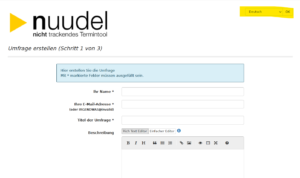
Betriebssystem & Endgeräte
Nuudel ist eine Website. So wird über den Browser auf das Tool zugegriffen. Die Nutzung ist mit jedem internetfähigen Endgerät möglich.
Computer
Laptop
Mobiltelefon
Tablet
etc.
Datenschutz
Nuudel speichert ausschließlich eigenhändig eingegebene Daten. Es werden keine IP-Adressen, Referer, User-Agent-Strings oder sonstigen personenbeziehbaren technischen Daten gespeichert.
Verantwortlichkeit: Digitalcourage e.V./Marktstraße 18/33602 Bielefeld
Datenschutzbeauftragte: c/o Digitalcourage e.V./Marktstraße 18/33602 Bielefeld, Tel.: 0521 1639 1639, Mail: datenschutz@digitalcourage.de
Es kommt nicht zur Nutzung von Cookies und Tracking
Rechte des Nutzers:
Recht auf Löschung der Daten (falls angegeben) (Art. 17 DSGVO)
Recht auf Einschränkung der Verarbeitung der Daten (Art. 18 DSGVO)
Recht auf Beschwerde
Weitere Informationen zum Datenschutz
Barrierefreiheit
Nuudel führt keine expliziten Informationen zur Barrierefreiheit auf.
Sprache und Textverständnis: Das Tool ist in neun Sprachen zugänglich. Die Seite und der Textfluss sind einfach gestaltet. Fremdwörter und Fachbegriffe werden kaum genutzt, sodass die Sprache für den Nutzer verständlich ist.
Visualisierung: Wichtige Informationen sind durch Icons kenntlich gemacht. Für weiterführende Schritte und Anleitungsinformationen sind die Informationen farblich dargestellt. Oberpunkte werden hervorgehoben. Bei Bedarf können bei Erstellung einer Umfrage Bilder hinzugefügt werden.
Navigation: Es sind wenige Klicks notwendig (3 Schritte), um eine Umfrage erstellen zu können. Navigationselemente sind übersichtlich und gut erkennbar gestaltet.
Es gibt keine Vorlesefunktion oder andere Effekte zur auditiven Wahrnehmung.
Funktionsumfang
Mit Nuudel lassen sich Termin- und klassische Umfragen erstellen. Der Titel der Umfrage als auch eine Beschreibung dieser ist mögich. Zu den Antwortmöglichkeiten können Bilder hinzugefügt werden. Es sind mehrere Antwortmöglichkeiten erstellbar. Es kann eingetstellt werden, ob die Antworten von den Teilnehmern abgeändert werden können oder nicht. Zudem lässt sich einstellen, wie viele Stimmen die Teilnehmer haben. Zudem kann manuell ein Datum zur Löschung der Umfrage eingestellt werden. Bei dem Ranking steht die Antwort mit den meisten Stimmen an erster Stelle.
Einarbeitungszeit
Eine Umfrage bei Nuudel lässt sich in wenigen Minuten schnell und einfach erstellen. Es ist nicht zwangsweise eine Einarbeitung notwendig. Wer allerings den Umgang mit dem Tool verbessern und erweitern möchte, kann an einer Mikroschulung von “Fobizz” (Dauer 30-60 min.) teilnehmen, welche 9,90€ kostet.
Hier geht es zur Online-Fortbildung:
Hinweise & Tipps
Möchten Sie aus Gründen des Datenschutzes nicht Ihre E-Mail-Adresse angeben, kann ein beliebiger Name mit der Endung “-@invalid” beigefügt werden. Es bietet sich an, den Link der Umfrage daraufhin zu speichern, damit darauf zugegriffen werden kann.
Wird bei Erstellung der Umfrage die E-Mail-Adresse angegeben, kann eine Benachrichtigung eingestellt werden, wenn ein weiterer Teilnehmer abgestimmt hat.
Einsatzszenarien
Video-Tutorials

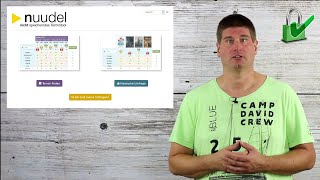
Schritt für Schritt Anleitung zur Erstellung einer Umfrage
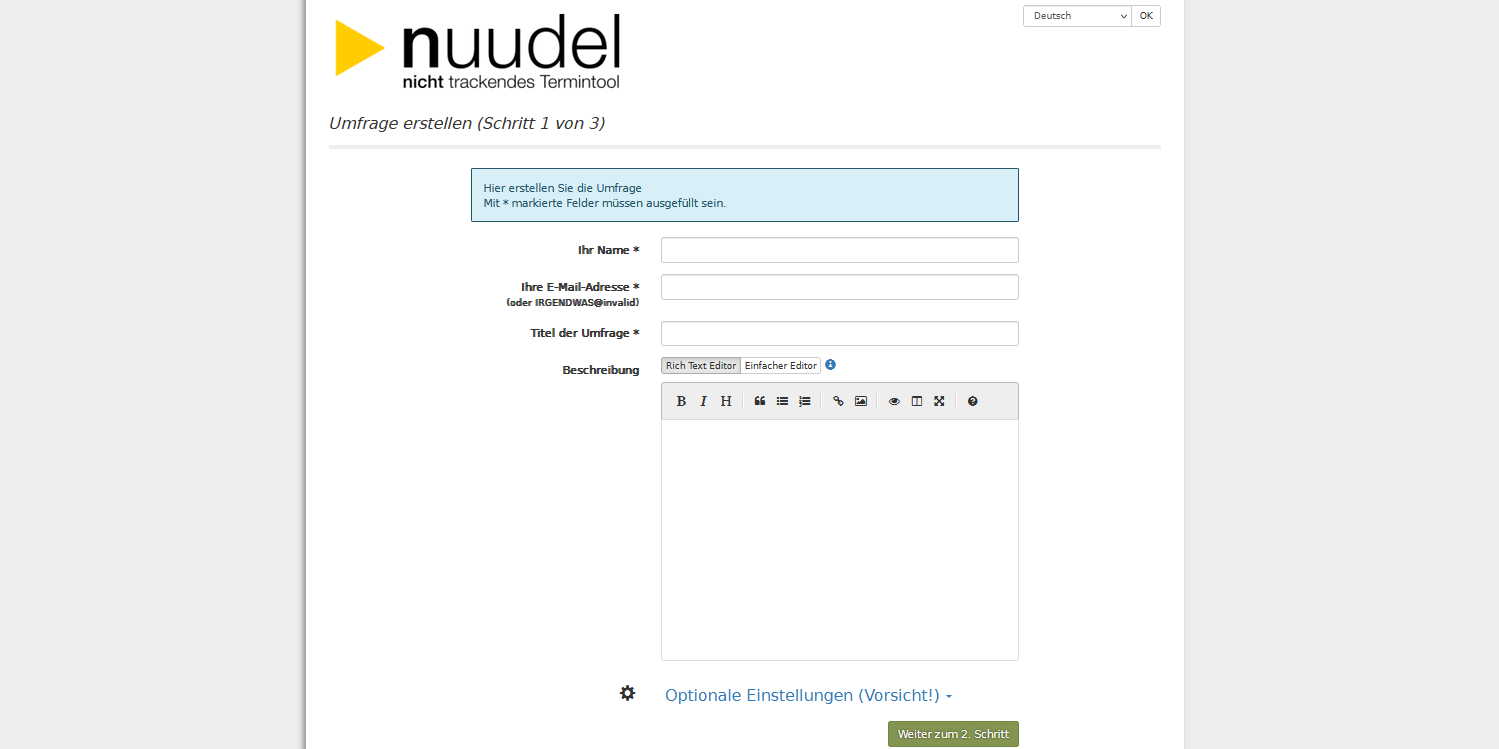
Zunächst werden alle Felder ausgefüllt, die mit einem * markiert sind. Dazu wird der Name, die E-Mail Adresse (auf Wunsch), Titel der Umfrage und die Beschreibung der Umfrage angegeben. In die Beschreibung der Umfrage können bei Belieben auch Bilder oder Links eingefügt werden.

Zusätzlich können optionale Einstellungen vorgenommen werden. Hinzu zählen Optionen wie die Einstellung des Maximalwertes, Bezeichnung, Passwort und Berechtigungen. Solche Optionen werden mit einer Vorsicht versehen, da es zur zusätzlichen Datenspeicherung kommt.
Sind alle Felder ausgefült, klicken Sie auf den grünnen Button “Weiter zum Schritt 2”
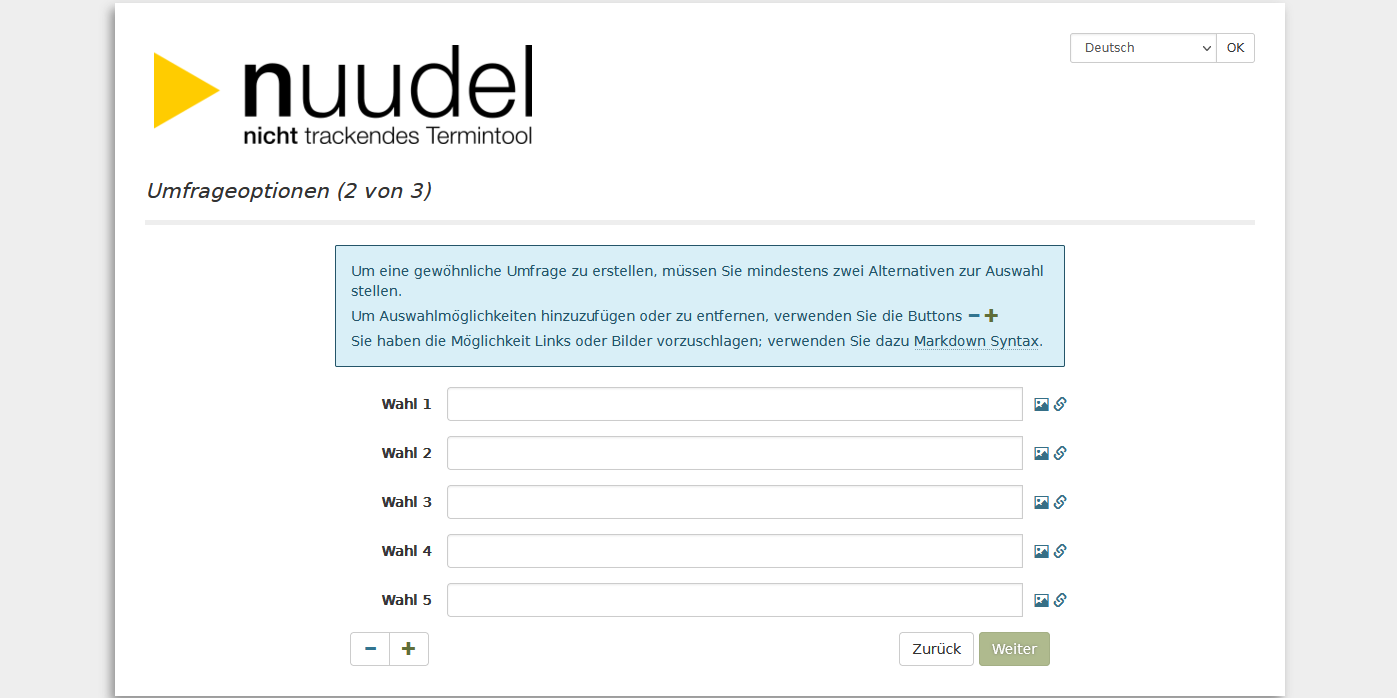
In Schritt 2 werden die Antwortmöglichkeiten eingefügt (mindestens zwei Optionen). Zu jeder Antwortmöglichkeit kann wieder ein Bild oder Link beigefügt werden. Möchten Sie eine Option hinzufügen drücken Sie unten links auf den Plus-Button. Möchten Sie eine Option entfernen, drücken Sie auf den Minus-Button.
Anschließend klicken Sie auf den grünen Button “Weiter”.
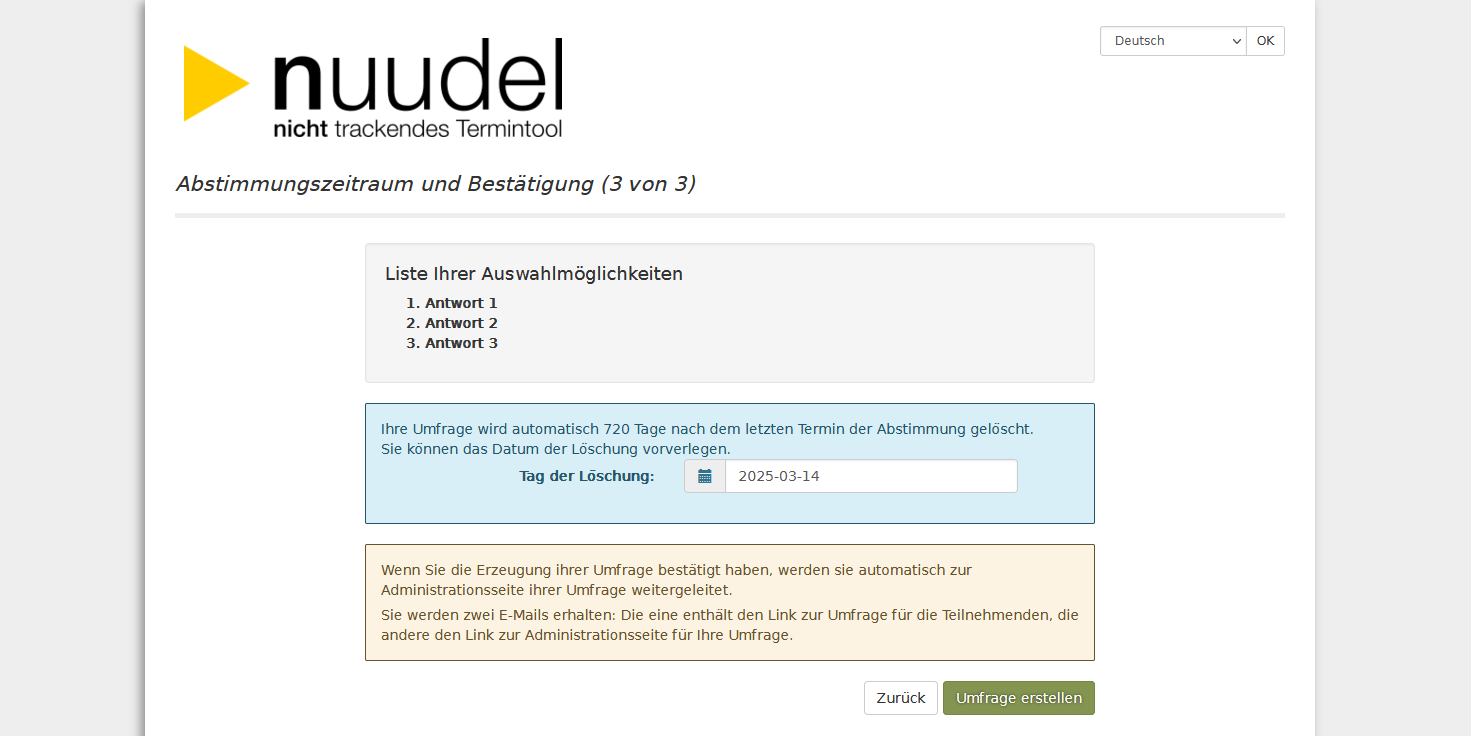
Im 3. Schritt werden die erstellten Antwortmöglichkeiten noch eimal angezeigt. Nun kann ein Termin zur Löschung der Umfrage erstellt werden (Lösschung automatisch). Klicken Sie auf den grünen Button “Umfrage erstellen” um die Erstellung dieser abzuschließen. Wenn Sie Ihre E-Mail Adresse angegeben haben, erhalten Sie den Link zur Umfrage per E-Mail. Haben Sie nicht Ihre E-Mail Adresse angegeben, müssen Sie im nächsten Schritt den Link zur Umfrage kopieren und privat speichern. So haben Sie Zugriff auf die Umfrage und können den Link teilen.
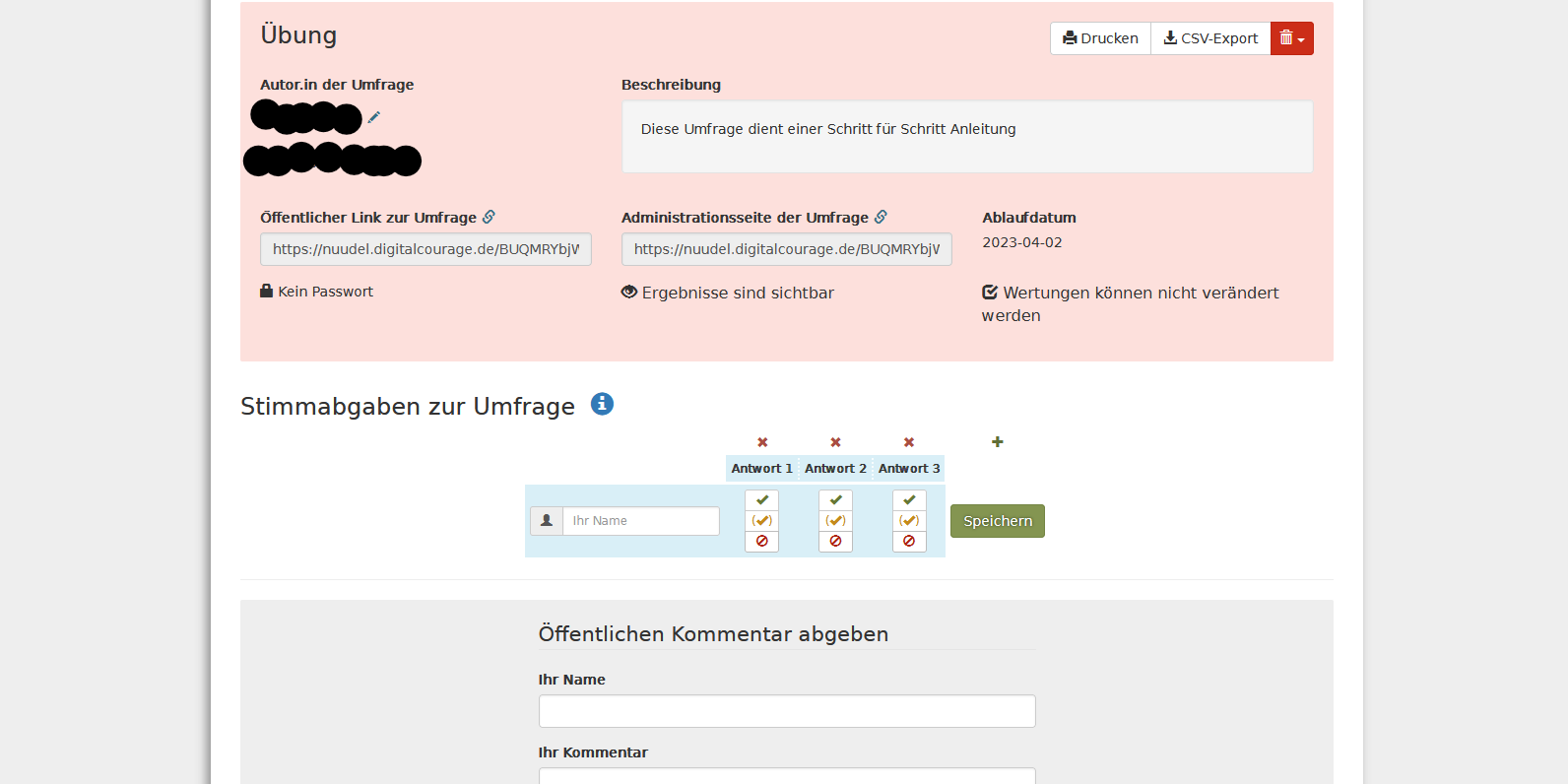
Ist die Umfrage erstellt, erhalten Sie eine Ansicht aller Informationen zu dieser in einem roten Kästchen. Zudem kann der Link zur Umfrage kopiert und privat gespeichtert werden. Unter dem roten Informationskästchen ist die Stimmabgabe zur Umfrage einsehbar. Darunter können, falls die Option freigegeben wurde, Kommentare zur Umfrage erstellt werden.
Das könnte auch interessant für Sie sein …
Weitere Infos
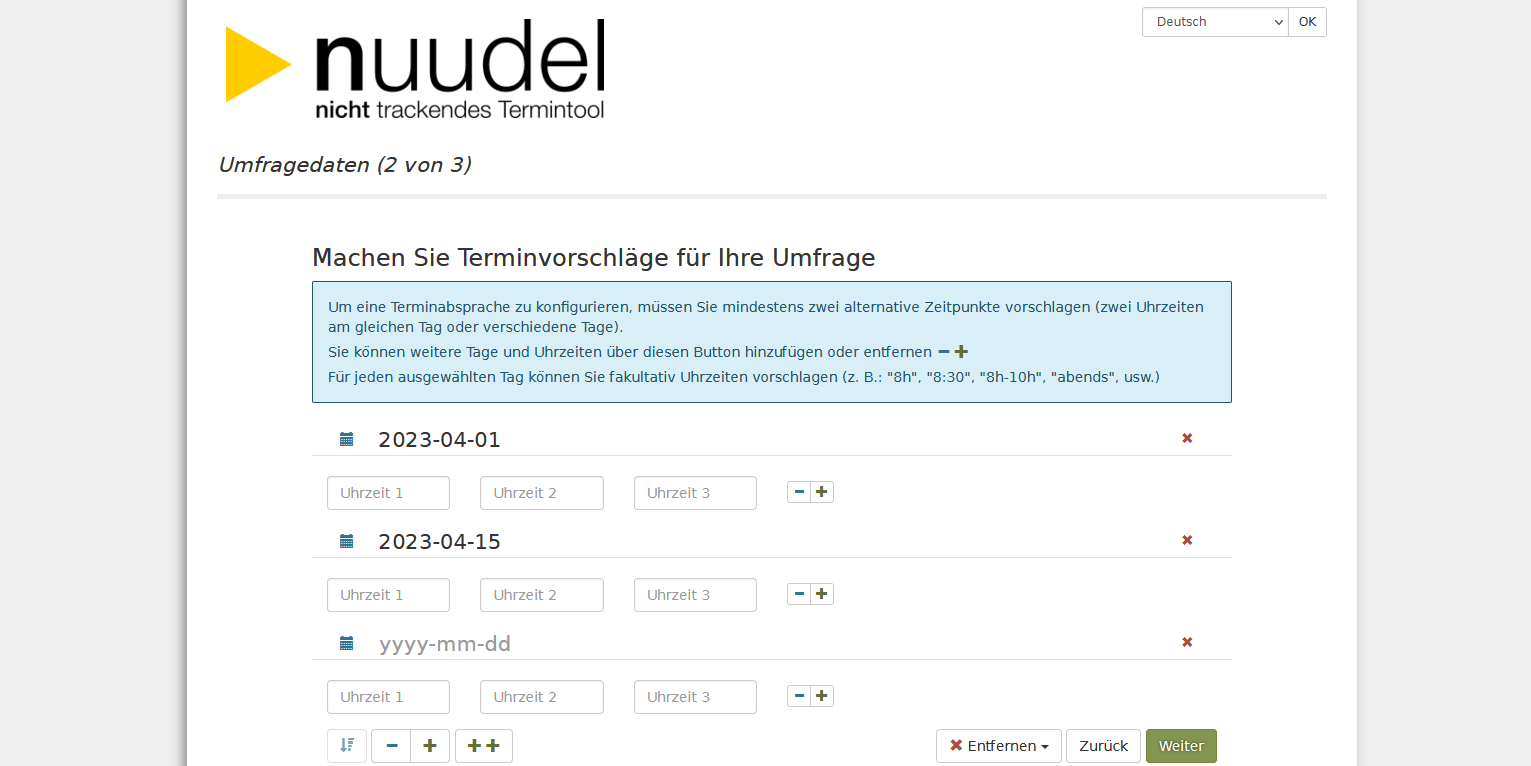
Die Schritt für Schritt Anleitung zur Erstellung einer Terminumfrage gleicht der einer klassischen Umfragenerstellung. Der Unterschied ist, dass im 2. Schritt Datum- und Uhrzeitangaben als Antwortmöglichkeiten angegeben werden.
Quellen
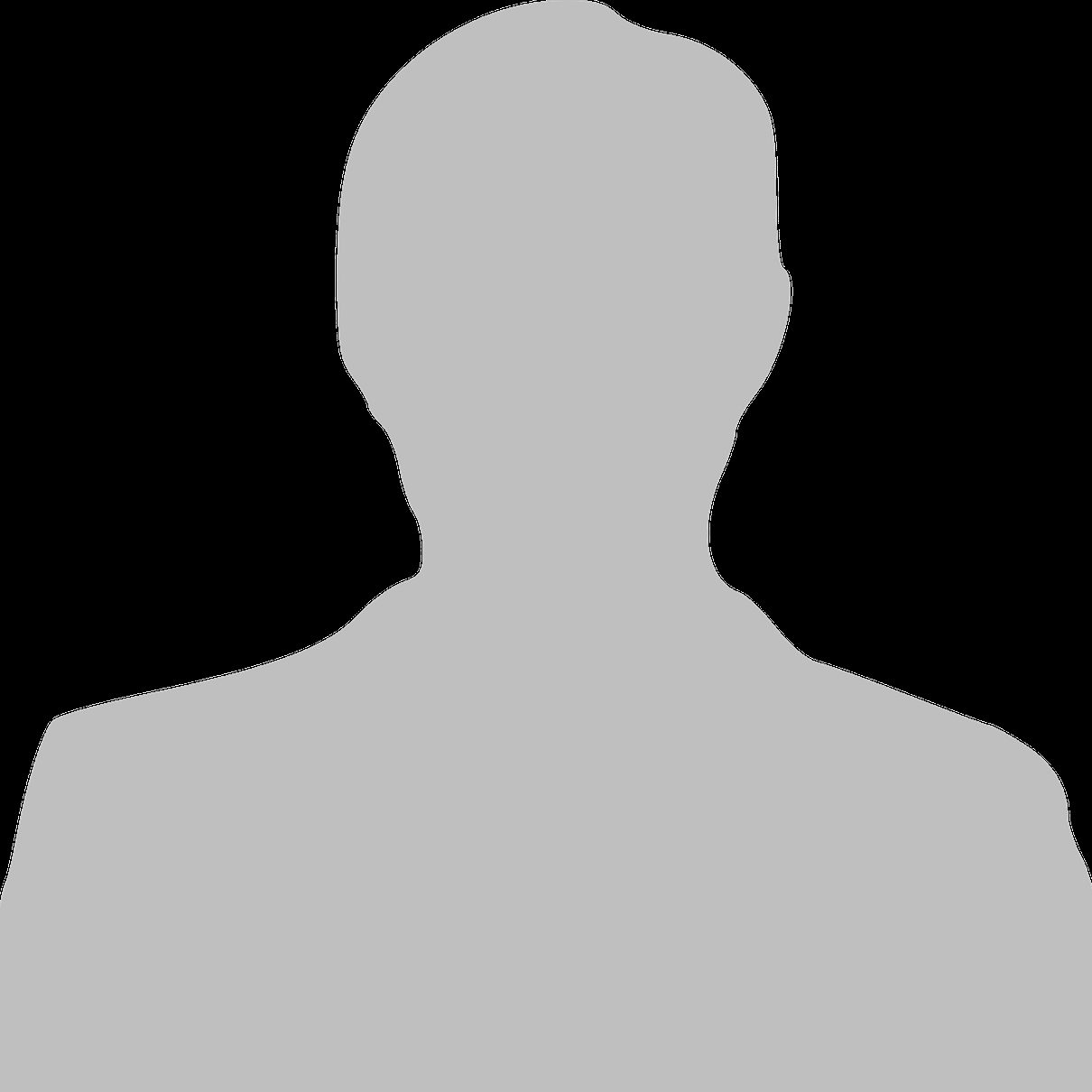
Tiffany Große
Studentin im Masterstudiengang “Berufspädagogik Pflegewissenschaft” an der Universität in Bremen
Verknüpfte Schlagwörter
Hier sind keine Schlagwörter vorhanden!Lizenzinformationen

Erstellt am 31. Januar 2023 um 15:28 Uhr. Zuletzt geändert am 23. Oktober 2023 um 10:34 Uhr.